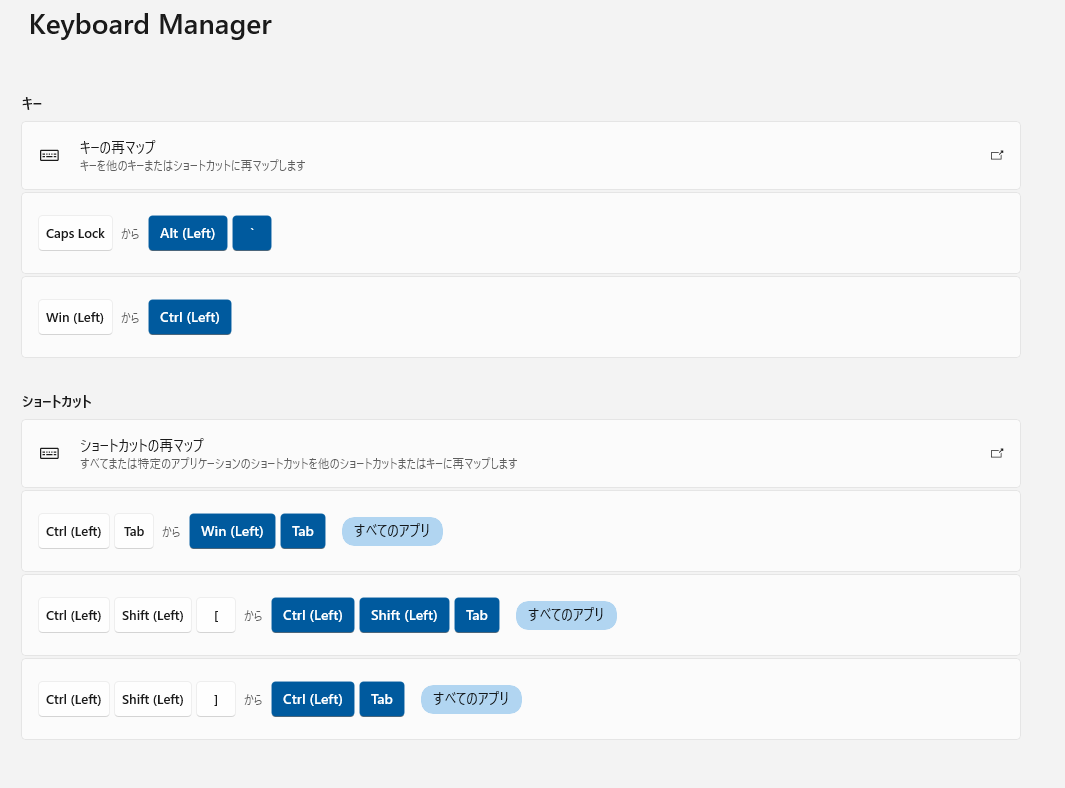私は普段Macbookの英字キーボードを使用していますが、Windowsパソコンも持っているのでそちらもたまに使用します。WindowsとMacbookはキーボード配置が違うので、同じ位置のボタンでも違う意味を持ちます。
また私が使用しているキーボードは、Mac・Windowsを両方使えるので、切り替えながら使っていましたが、だいぶ打ち間違えてしまいました。
そこでMacとWindowsのキー配置を、同じにすることに決めました。メインはMacbookだったのでWindows側の設定を変更することとしました。
Windowsキーボードを再マッピングする 見出しへのリンク
いくつか手段がありましたが、PowerToysでキーマッピングの変更することにしました。
PowerToysとはMicrosoftオープンソースで開発中のソフトのことで、もともとWindowsに搭載しようとしていたが搭載されなかった、利便性向上させる複数機能をまとめたソフトウェアのことです。
機能には、複数のウィンドウ位置を整理したり、画像の解像度を変更したり、仕事の効率が上がる機能がいくつかあります。 その中の「Keyboard Manager」機能を使いキーの再マッピングを行います。
現在のMacbook英字キーボードの設定 見出しへのリンク
よく使うショートカット
CapsLockで英字・かな切り替えcommand(Left)+Tabでアプリ切り替えcommand(Left)+Shift(Left)+[で左側のタブに切り替えcommand(Left)+Shift(Left)+]で右側のタブに切り替え
PowerToysの設定 見出しへのリンク
キーの再マップ 見出しへのリンク
Caps LockからAlt(Left)+リバース・シングル・クウォートWin(Left)からCtrl(Left)
ショートカットの再マップ 見出しへのリンク
Ctrl(Left) + TabからWin(Left) + Tab- 全てのアプリ
Ctrl(Left) + Shift(Left) + [からCtrl(Left) + Shift(Left) + Tab- 全てのアプリ
Ctrl(Left) + Shift(Left) + ]からCtrl(Left) + Tab- 全てのアプリ